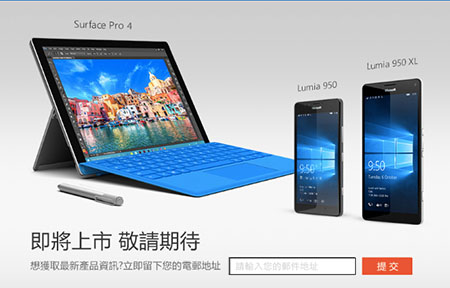外型 + 上手感:缺點是 USB 槽少
呢部 Surface Pro 4 的機身尺吋為 292.1 x 201.42 x 8.4 mm,重 766g,並採用了 12.3 吋 2736 x 1824 解像度 267 ppi PixelSense 屏幕。咁版主我第一下拎上手嘅時候,其實都覺得有點兒「聚手」,不過呢,版主拎番自己部 13 吋 Macbook Air 黎比較,發覺其實 Surface Pro 4 都唔算係好重,比 Macbook Air 輕左差不多 600g,平時出街放落個袋應該會幾輕鬆 (事關版主每日揹住部 Macbook Air 拎出拎入其實都覺得幾辛苦)。
Microsoft 強調 Surface Pro 4 係一部可以完美取代手提電腦的平板電腦,到底係唔係真係能夠做到完美取代呢?咁好似版主呢啲長期用電腦工作嘅人黎講,除左會關注部機嘅性能之外,其實亦都會關注佢有幾多個 USB 插槽。喺呢方面黎睇,Surface Pro 4 比起一般手提電腦就稍有不足了。Macbook 係有 2 個 USB 槽、1 個 SD 卡槽、1 個 3.5mm 槽,其實 2 個 USB 槽我覺得唔多夠,而呢部 Surface Pro 4 就只有 1 個 USB 槽以及 1 個 microSD 卡讀卡機,版主覺得真係少左啲,呢個係佢嘅缺點之一。

▲ Surface Pro 4 真機圖。

▲ 同 13 吋 Macbook Air 比較,可以見到 12.3 吋的 Surface Pro 4 大約有幾大。

▲ 重量為 766g,第一下拎上手其實有少少重,不過當然要視乎你點拎啦!

▲ 前方會見到有 500 萬像素前置高清鏡頭、人臉識別鏡頭以及 sensor。

▲ 機的左邊上方有 3.5mm 耳機孔。

▲ 左邊下方有個坑位,方便你打開佢嘅支架。

▲ 機的右方會有 1 個 USB 插槽、1 個叉電槽以及 1 個 Mini DisplayPort。

▲ 值得一提嘅係,佢嘅支架係可以自由調校,角度差不多 140 度左右,你可以按你的需要去調校最舒適的角度。

▲ 機的頂部會有開關鍵以及音量鍵。

▲ 背面係咁嘅樣,有 800 萬像素主鏡頭以及 microsoft 的 logo。

▲ 機的厚度為 8.4mm,同 Macbook Air 相比,其實相對薄啲。
試玩 001:鍵盤打字手感 OK,trackpad 過於敏感
Microsoft 亦為呢部 Surface Pro 4 推出左一啲改良版的配件,包括實體鍵盤保護蓋、以及一枝 Surface 手寫筆,而呢兩款新的配件都比之前嘅更強大。今次推出的 Keyboard 比之前的擁有更大嘅 Trackpad,能夠更容易地控制滑鼠游標。不過版主在試用的時候發現,佢個 Trackpad 實在太過敏感。例如我用 trackpad 將個滑鼠游標指向「開始」嘅位置,咁平時我地係要出少少力按落去個 trackpad 度,聽到「噠」一聲,然後個開始欄先會彈出黎。但「改良」左呢個 trackpad,版主唔肯定呢點係唔係一個 bug,有時候就算我無按落去個 trackpad,純粹加左少少力落個 trackpad 度,無聽到 「噠」一聲,但佢已經彈左個開始欄出黎。呢個係目前發現比較無咁好用嘅地方。值得一提的是,如果大家之前有睇到 10 月 Microsoft 發佈會的話,應該都知道佢嘅 Keyboard 本應係有指紋識別功能,但係今日會上嘅保護蓋係無呢個功能,經版主向職員了解後,就話果種有指紋解鎖功能嘅鍵盤保護蓋暫時香港未推出,唔知要等幾耐香港先會有得買。

▲ 鍵盤的 size 大約係咁,打字其實都算幾順,只係 trackpad 嫌佢太過敏感。

▲ 佢個鍵盤係採用磁吸式設計的。
試玩 002: Surface 手寫筆都幾實用,而且有得換芯
改良版枝手寫筆真係幾唔錯,用黎喺 OneNote 度寫 Notes 又得,用黎喺小畫家或者其他繪圖軟件度畫畫又得,重要嘅係呢枝筆同以往最唔同嘅地方,就係調轉枝筆可以當「擦膠」用。另外,佢嘅筆頂部份除左可以當「擦膠」用之外,佢同時亦係開啟 OneNote 的快捷鍵,只要按一下筆頂,就可以開啟 OneNote,連續按兩下,仲可以做到 print screen 嘅功能,然後直接在 OneNote 中開啟,之後就可以在 OneNote 入面進行編輯。值得一提的是,佢枝 Surface 手寫筆係有得換芯的,可以換不同粗度的筆頭。

▲ 筆頭有得更換的,不過會場上沒有貨,未能給大家看。

▲ 筆頂可以當「擦膠」,按一下可以快速開啟 OneNote,連按兩下可以 print screen,並直接在 OneNote 中開啟。
試玩 003: 用枝筆去 print screen
咁頭先都同大家講過,呢枝 Surface 手寫筆按一下就能夠快速開啟 OneNote,連按兩下就可以 print screen。但你可能會問,下? 點連按兩下 print screen 呀? 咁版主會簡單示範一下俾大家睇。

▲ 例如而家我想 cap 左左邊部電腦落黎,咁我就係呢個畫面連按兩下枝手寫筆嘅筆頂,咁佢就會自己在 OneNote 中開啟。

▲ 然後你可以用枝筆,自己選擇你想 cap 的位置。

▲ 最後,完了。
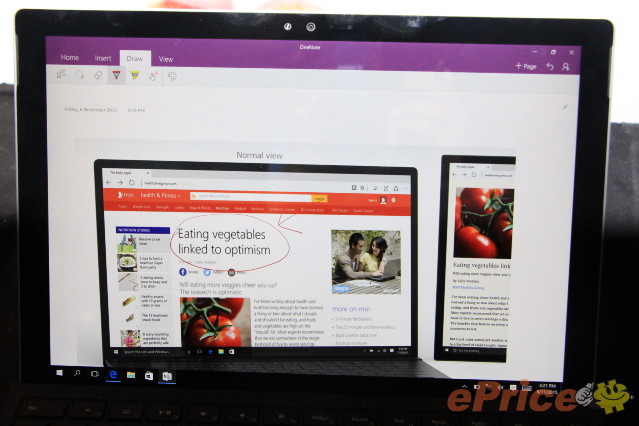
▲ 其實在 OneNote 中開啟都有好處,就係你可以直接編輯幅圖。
試玩 004: 用枝筆畫畫
Microsoft 強調 Surface Pro 4 對從事設計的用家都好有用,咁當然最基本就係佢嘅繪畫功能。透過 Surface 手寫筆,你可以在不同類型的繪圖軟件上畫畫,例如小畫家、甚至是 Adobe 的繪圖軟件。另外,Surface Pro 4 配備了重力感應器,繪圖的時候能夠感應你的力度,畫出不同的效果,包括線條的粗幼度、顏色的深淺度,都能夠因應你的力度而改變,但重力感應呢項功能,就需要配合指定的軟件。
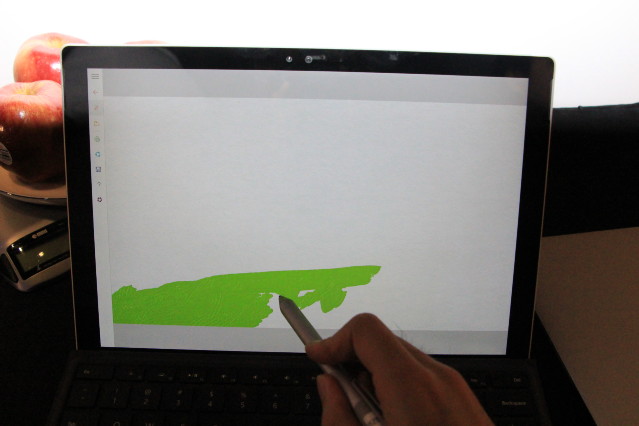
▲ 在 Microsoft 示範的軟件中,能夠應用到重力感應呢項功能。你大力啲嘅話,畫出黎就粗啲。相反輕力啲嘅,就可能會淺色啲同埋幼啲。
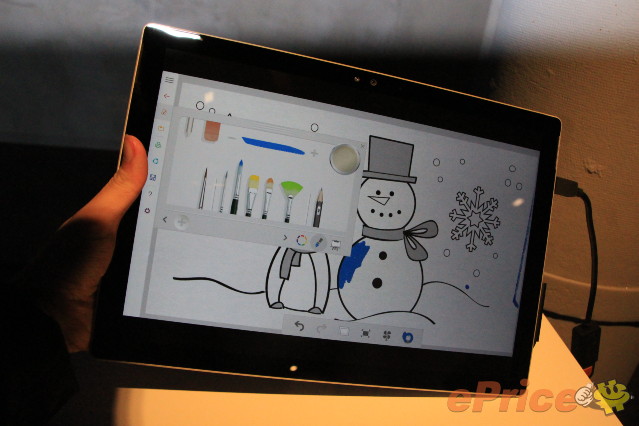
▲ 呢個軟件你可以選擇不同的筆,你亦可以為其他圖片繪上顏色。
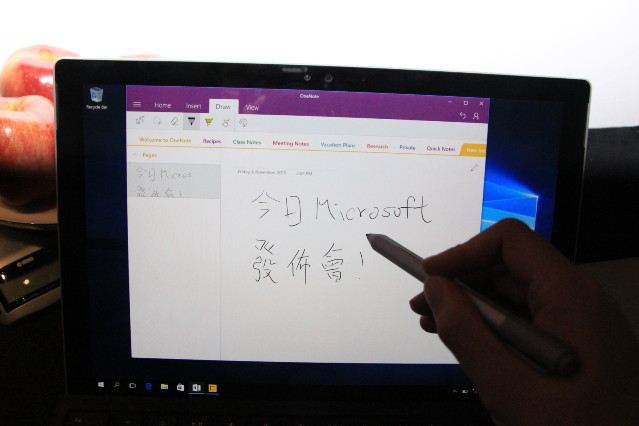
▲ 當然你喜歡的話,你可以直接在 OneNote 上寫字,甚至畫畫,但 OneNote 就發揮不到重力感應的功能。
▲睇唔明,呢到有條 Video 示範俾你睇。
好喇! 睇完以上的介紹,應該對呢部 Surface Pro 4 有更多的認識。售價方面,其實之前版主都同大家提過,呢部 Surface Pro 4 的建議零售價由 HK $6988 起,並將會在 11 月 19 日起公開發售。
雖然話就話版主我對呢部 Surface Pro 4 有興趣,但如果你問我,當我手上咩電腦都無,而面前有 Surface Pro 4 同 Macbook Air 俾我揀,我會點揀? 版主都係會揀番 Macbook Air。呢部 Surface Pro 4 其實個重點係枝筆,但枝筆除左用來寫字之外,其實另一有用嘅功能就係 print screen。但如果講到 printscreen,版主覺得用手寫筆呢種嘅 printscreen 方法比 Macbook Air 麻煩,假如平時做發佈會直播要 printscreen,相對下會好唔方便。你地又點揀呢?
在文章刊登時,Microsoft Surface Pro 4 的建議零售價為 HK $6988 起,按這裡有詳細規格及最新賣價。